Créez des copies d'une seule vue pour ajouter cette vue à plusieurs feuilles.
Vous pouvez ajouter une ou plusieurs vues d'un bâtiment à une feuille, notamment des plans d'étage, des plans de site, des plans de plafond, des élévations, des vues 3D, des coupes, des vues de détail, de vues de dessin et des vues rendues. Vous ne pouvez placer chacune d'elle que sur une seule feuille. Pour ajouter une vue particulière à plusieurs feuilles du projet, vous devez créer des vues dupliquées que vous placez sur chacune des feuilles souhaitées. Pour ouvrir et identifier rapidement la feuille sur laquelle une vue est placée, dans l'arborescence du projet, cliquez avec le bouton droit sur le nom de la vue, puis cliquez sur Ouvrir une feuille.
Vous pouvez appliquer des paramètres standard à une vue sur une feuille à l'aide d'un type de fenêtre. Par exemple, vous pouvez créer un type de fenêtre qui n'affiche pas de titre de vue sur une feuille ou qui utilise une couleur et une épaisseur différentes pour la ligne de séparation entre le dessin et son titre.
Pour ajouter des vues à une feuille :
- Ouvrez la feuille.
- Pour ajouter une vue à la feuille, vous avez le choix entre les méthodes suivantes :
- Dans l'arborescence du projet, développez la liste des vues, sélectionnez la vue concernée et faites-la glisser sur la feuille.
- Cliquez sur l'onglet Vue
 groupe de fonctions Composition de feuille
groupe de fonctions Composition de feuille
 (Placer la vue). Dans la boîte de dialogue Vues, sélectionnez une vue, puis cliquez sur Ajouter la vue à la feuille.
(Placer la vue). Dans la boîte de dialogue Vues, sélectionnez une vue, puis cliquez sur Ajouter la vue à la feuille.
- Une fenêtre de la vue sélectionnée se déplace en fonction des mouvements du curseur sur la feuille figurant dans la zone de dessin. Cliquez sur l'emplacement auquel vous souhaitez placer la fenêtre. Utilisez l'alignement des vues sur une feuille pour un positionnement précis sur les feuilles. Utilisez Accrochage à la feuille pour l'accrochage entre références dans la fenêtre du modèle et entre annotations sur la feuille.
- Pour ajouter des vues supplémentaires à la feuille, recommencez les étapes 2 et 3.
- Au besoin, vous pouvez modifier chaque vue sur la feuille de la manière suivante :
- Pour modifier le titre de la vue affichée dans la feuille, cliquez deux fois dessus.
- Pour changer l'emplacement de la vue sur la feuille, sélectionnez la fenêtre et faites-la glisser. Vous pouvez aligner des vues sur les lignes de quadrillage pour obtenir un positionnement précis.
Exemple
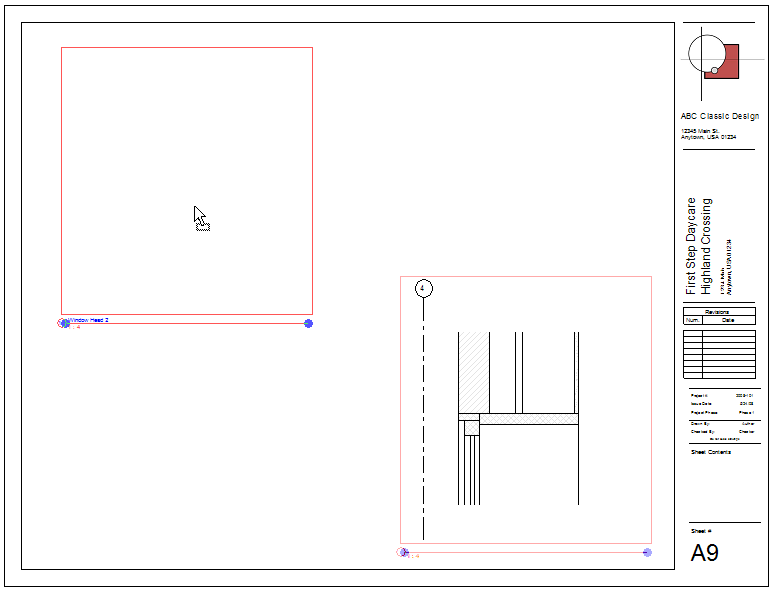
Exemple de vue structurelle
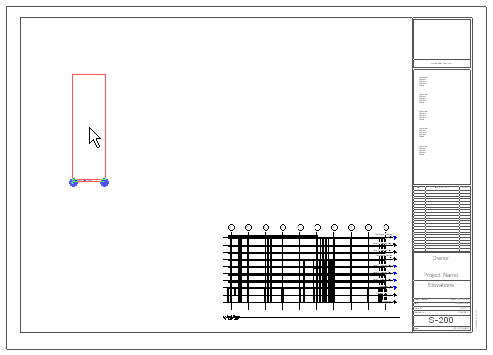
- Modification de l'échelle de la vue
- Ajout de cotes à la vue
- Ajout de notes textuelles à la vue
- Application d'un panoramique à la vue
Vous pouvez désormais effectuer les actions suivantes :